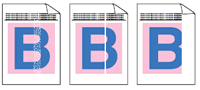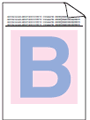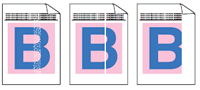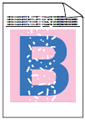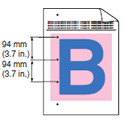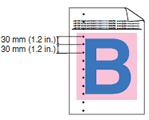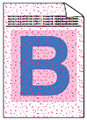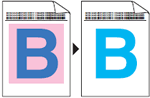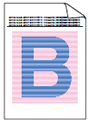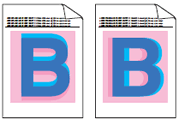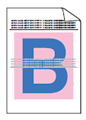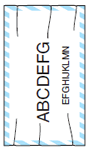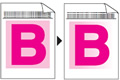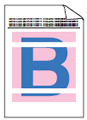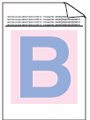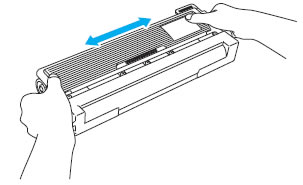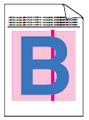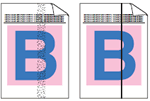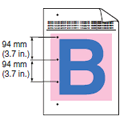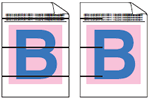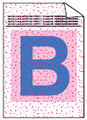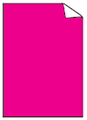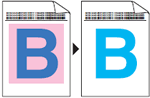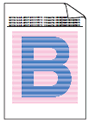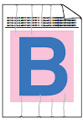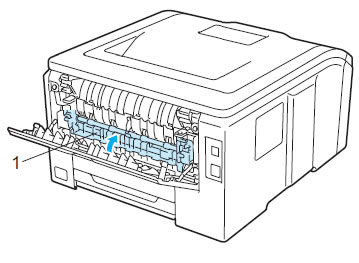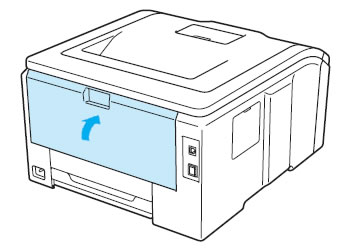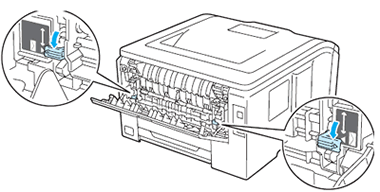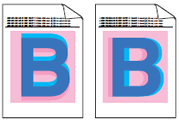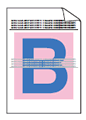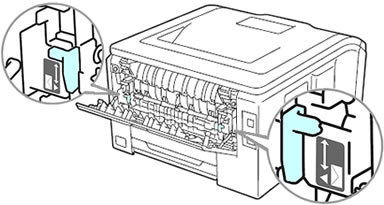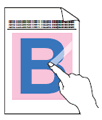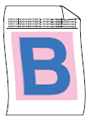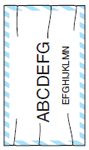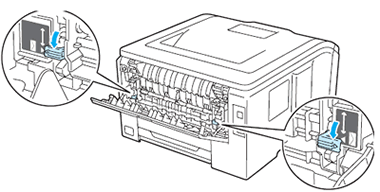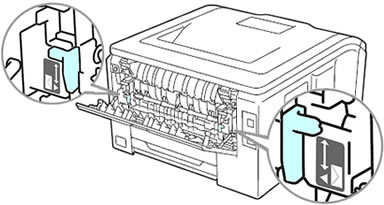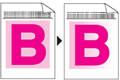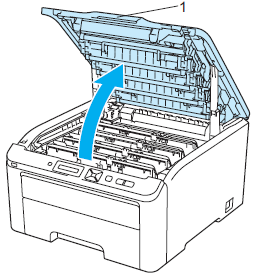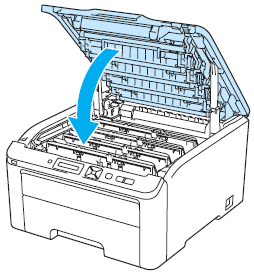Sorunu gidermek için aşağıdaki talimatları uygulayın.
Adım 1:
Aşağıdaki 4 adımı kontrol edin.
- Kullandığınız kağıdın bizim önerdiğimiz kağıt türü ile uyup uymadığını kontrol edin.
Kıvrılan kağıt veya daha önce bir yüzüne baskı yapılmış olan kağıt, kağıt sıkışmasına yol açabilir. Önerilmeyen kağıt türünün kullanılması, baskı kalitesinde soruna yol açabilir. Sorunla karşılaşmamak için lütfen önerilen kağıt türünü kullanın ve tekrar yazdırmayı deneyin.
Lütfen Sıkça sorulan Sorular bölümündeki talimatlara uyun uyun,"Tavsiye edilen kağıt nedir?".
- Yazıcı sürücüsündeki ortam türü ayarının kullandığınız kağıt türü ile uyup uymadığını kontrol edin.
Lütfen Sıkça sorulan Sorular bölümündeki talimatlara uyun uyun,"Ne tür kağıt kullanabilirim?".
Eğer uymuyorsa, uygun ortam türünü seçin ve yazdırmayı deneyin..
Lütfen Sıkça sorulan Sorular bölümündeki talimatlara uyun uyun," Windows uygulamalarında varsayılan kağıt kağıt boyutunu ve ortam türünü nasıl değiştirebilirim? veya "Kullanıcı özellikli kağıt boyutunu nasıl ayarlayabilirim?" veya " Macintosh uygulamalarında varsayılan kağıt kağıt boyutunu ve ortam türünü nasıl değiştirebilirim? veya "Kullanıcı özellikli kağıt boyutunu nasıl ayarlayabilirim? Kullanıcı özellikli kağıt boyutunu nasıl ayarlayabilirim?".
- Toner kartuşunun düzgün yerleştirilip yerleştirilmediğini kontrol edin. Eğer yerleştirilmediyse, düzgün takın.
Lütfen talimatlara uyun,"Toner kartuşunu nasıl değiştirebilirim?".
- Drum ünitesinin düzgün yerleştirilip yerleştirilmediğini kontrol edin. Eğer yerleştirilmediyse, düzgün takın.
Lütfen talimatlara uyun, "Drum ünitesini nasıl değiştiririm?".
Sorun devam ediyorsa, lütfen Adım 2'ye gidin.
Adım 2:
Lütfen benzer sorunun anlatıldığı RESMİ tıklayın
Eğer sorununuz aşağıdaki resimlere uymuyorsa, lütfen sayfa sonundaki Sıkça Sorulan Sorular kısmına göz atın.
Sayfa boyunca beyaz çizgiler, dalgalar veya damarlar:
|
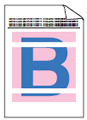
|
Aşağıdakileri deneyin.
|
Back To Top >>
Sayfadaki renkler açık veya net değil:
|
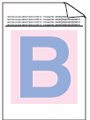
|
Aşağıdakileri deneyin.
- Yazıcı kumanda masası ve yazıcı sürücüsünde bulunan toner tasarruf modunun kapalı olduğundan emin olun. Eğer toner tasarruf modu açıksa, tekrar ayarlayarak kapalıya getirin ve tekrar yazdırmayı deneyin..
Lütfen talimatlara uyun,"Toner Tasarruf Modunu nasıl aktive/deaktive edebilirim?".
- Toner kartuşunun içindeki toner katılaşmış olabilir. Aşağıdaki resimde gösterildiği gibi, dört toner kartuşunu da çalkalayın ve tekrar yazdırmayı deneyin.
- LED kafası camı lekelenmiş veya kirlenmiş olabilir. Dört LED kafası camını da kuru, hav bırakmayan, yumuşak bir bezle silin ve tekrar yazdırmayı deneyin.
Lütfen talimatlara uyun,"LED kafasını nasıl temizleyebilirim?".
- Renk yoğunluğunu düzenlemek için baskı kalibrasyonunu uygulayın ve tekrar yazdırmayı deneyin.
Lütfen talimatlara uyun,"Renk yoğunluğunu nasıl geliştirebilirim? (Baskı Kalibrasyonu)". |
Back To Top >>
Sayfa boyunca beyaz çizgiler veya dalgalanmalar:
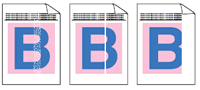 |
Aşağıdakileri deneyin.
- LED kafası camı lekelenmiş veya kirlenmiş olabilir. Dört LED kafası camını da kuru, hav bırakmayan, yumuşak bir bezle silin ve tekrar yazdırmayı deneyin.
Lütfen talimatlara uyun,"LED kafasını nasıl temizleyebilirim?".
- Drum ünitesindeki drum yüzeyine toz veya yapıştırıcı bulaşmış olabilir. Drum ünitesini temizleyin ve tekrar yazdırmayı deneyin.
Lütfen talimatlara uyun,"Drum ünitesini nasıl temizleyebilirim?".
- Toner kartuşu zarar görmüş olabilir. Toner kartuşunu aşağıdaki talimatları uygulayarak değiştirin: :
- Şemayı yazdırmak için buraya tıklayın. [PDF, 185 KB]
- Toner kartuşundaki eksik rengi bulabilmek için yazdırdığınız dokümandaki renk ile basılı şemadaki renkleri kıyaslayın.
- Bu soruna sebep olan renkteki toner kartuşunu yenisi ile değiştirin.
Lütfen talimatlara uyun, "Toner kartuşunu nasıl değiştirebilirim?".
- Tekrar yazdırmayı deneyin.
|
Back To Top >>
Açık renk zeminde dikey çizgiler:
|
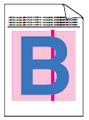
|
Aşağıdakileri deneyin.
|
Back To Top >>
Beyaz benekler veya delikli baskı:
Back To Top >>
Sayfa boyunca renkli çizgiler veya dalgalanmalar:
|
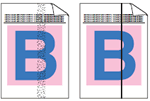
|
Aşağıdakileri deneyin.
- Drum ünitesindeki korona teli kirlenmiş olabilir. Bu sorunu yaratan renge uyan drum ünitesini çıkarın ve yeşil şeridi kaydırarak drum ünitesindeki korona telini temizleyin. Korona telini temizledikten sonra, korona teli temizleyicisini eski pozisyonuna getirdiğinizden emin olun ve tekrar yazdırmayı deneyin.
Lütfen talimatlara uyun,"Drum ünitesindeki korona telini nasıl temizleyebilirim?".
- Toner kartuşu ve Drum ünitesi zarar görmüş olabilir. Aşağıdaki talimatları uygulayarak değiştirin:
- Şemayı yazdırmak için buraya tıklayın. [PDF, 345 KB]
- Renkli çizgi veya dalgalanmalara sebep olan toner kartuşu ve drum ünitesi rengini bulabilmek için yazdırdığınız dokümandaki renk ile basılı şemadaki renkleri kıyaslayın.
- Bu soruna sebep olan renkteki toner kartuşunu yenisi ile değiştirin tekrar yazdırmayı deneyin.
Lütfen talimatlara uyun,"Toner kartuşunu nasıl değiştirebilirim?".
- Bu soruna sebep olan renkteki drum ünitesini yenisi ile değiştirin ve tekrar yazdırmayı deneyin..
Lütfen talimatlara uyun, "Drum ünitesini nasıl değiştiririm?". |
Back To Top >>
94mm'de renkli benekler:
|
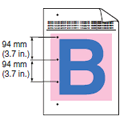
|
Aşağıdakileri deneyin.
|
Back To Top >>
30mm'de renkli benekler:
|

|
Aşağıdakileri deneyin.
- Toner kartuşu zarar görmüş olabilir. Toner kartuşunu aşağıdaki talimatları uygulayarak değiştirin:
- Şemayı yazdırmak için buraya tıklayın. [PDF, 345 KB]
- Renkli beneklere sebep olan toner kartuşu rengini bulabilmek için yazdırdığınız dokümandaki renk ile basılı şemadaki renkleri kıyaslayın.
- Sorun devam ederse, soruna sebep olan renkteki toner kartuşunu yenisi ile değiştirin ve ve tekrar yazdırmayı deneyin.
Lütfen talimatlara uyun,"Toner kartuşunu nasıl değiştirebilirim?".
|
Back To Top >>
Sayfa boyunca renkli çizgiler:
|
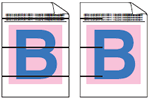
|
Aşağıdakileri deneyin.
- Toner kartuşu ve drum ünitesi zarar görmüş olabilir. Aşağıdaki talimatları uygulayarak değiştirin:
- Eğer hangi renk toner kartuşu ve drum ünitesinin değiştirilmesi gerektiğini biliyorsanız, direkt Adım c'ye geçin.
Eğer hangi renk toner kartuşu ve drum ünitesinin değiştirilmesi gerektiğini bilmiyorsanız,Şemayı yazdırmak için buraya tıklayın. [PDF, 345 KB]
- Renkli çizgilere neden olan toner kartuşu ve drum ünitesi rengini bulabilmek için, yazdırdığınız dokümandaki renk ile basılı şemadaki renkleri kıyaslayın.
- Soruna sebep olan renkteki toner kartuşunu yenisi ile değiştirin ve tekrar yazdırmayı deneyin.
Lütfen talimatlara uyun,"Toner kartuşunu nasıl değiştirebilirim?".
- Soruna sebep olan renkteki drum ünitesini yenisi ile değiştirin ve tekrar yazdırmayı deneyin..
Lütfen talimatlara uyun, "Drum ünitesini nasıl değiştiririm?".
|
Back To Top >>
Toner dağılması veya toner sızdırması:
|
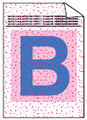
|
Aşağıdakileri deneyin.
- Yazıcının çevresini kontrol edin. Yüksek nem ve yüksek ısı gibi koşullar toner dağılmasına veya toner sızdırmasına yol açabilir. Lütfen yazıcınızı aşağıdaki ısı ve nem aralıklarında kullanın:
Isı: 10 ºC - 32.5 ºC (50 ºF - 90.5 ºF)
Nem: %20 - % 80(yoğunluk olmadan)
Eğer değil ise, yazıcının lokasyonunu değiştirin, böylece yukarıda anlatılan çevreye uyum gösterebilir.
- Toner kartuşu ve Drum ünitesi zarar görmüş olabilir. Talimatlara uyarak değiştirin:
- Şemayı yazdırmak için buraya tıklayın. [PDF, 345 KB]
- Toner dağılması veya toner sızdırmasına neden olan toner kartuşu ve drum ünitesi rengi bulmak için yazdırdığınız dokümandaki renk ile basılı şemadaki renkleri kıyaslayın.
- Soruna sebep olan renkteki toner kartuşunu yenisi ile değiştirin ve tekrar yazdırmayı deneyin.
Lütfen talimatlara uyun,"Toner kartuşunu nasıl değiştirebilirim?".
- Soruna sebep olan renkteki drum ünitesini yenisi ile değiştirin ve tekrar yazdırmayı deneyin..
Lütfen talimatlara uyun, "Drum ünitesini nasıl değiştiririm?". |
Back To Top >>
Tek renk:
|
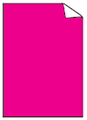
|
Aşağıdakileri deneyin.
|
Back To Top >>
Tamamen boş veya bazı renkler eksik:
|
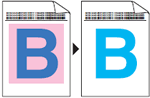
|
Aşağıdakileri deneyin.
|
Back To Top >>
Sayfa boyunca düzenli aralıklarla eşit olmayan yoğunluk ortaya çıkıyor:
Back To Top >>
Kırışıklık:
|
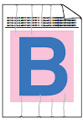
|
Aşağıdakileri deneyin.
- Yazıcının arka kapağının içinde bulunan fiksaj ünitesi kapağının (1) düzgün kapatıldığından emin olun. Eğer değilse, iyice kapatın ve tekrar yazdırmayı deneyin.
- Yazıcının arka kapağının düzgün kapatıldığından emin olun. Eğer değilse, iyice kapatın ve tekrar yazdırmayı deneyin.
Eğer sadece elle besleme yuvasından yazdırmak istiyorsanız, düzgün kağıt koyabilmek için arka kapağı açık tutun.
- Eğer sorun devam ederse, arka kapağı açın ve arka kapaktaki her iki gri kolun zarf pozisyonunda olup olmadığını kontrol edin.Eğer değilse: bir gri kol yukarı pozisyonda ve diğeri zarf pozisyonundaysa veya her iki gri kol da yukarı pozisyondaysa, lütfen her iki kolu da zarf pozisyonuna getirin ve tekrar yazdırmayı deneyin. Arka kapak açık olsun.
|
Back To Top >>
Renk karmaşası:
|
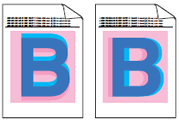
|
Aşağıdakileri deneyin.
- Yazıcınızın düz bir zeminde olduğundan emin olunuz. Eğer değil ise, düz bir zeminde konumlandırın ve tekrar yazdırmayı deneyin..
- Yazıcının kumanda panelinden otomatik renk kaydını seçin. Sorun devam ederse, yazıcıdaki kumanda panelinden manüel renk kaydını seçin ve tekrar yazdırmayı deneyin.
Lütfen talimatlara uygulayın,"Her rengin baskı pozisyonunu nasıl düzenleyebilirim? ".
- Drum ünitesi zarar görmüş olabilir. Drum ünitesini aşağıda anlatıldığı gibi değiştirin:
- Şemayı yazdırmak için buraya tıklayın. [PDF, 345 KB]
- Renk karmaşasına neden olan drum ünitesi rengini bulmak için yazdırdığınız dokümandaki renk ile basılı şemadaki renkleri kıyaslayın.
- Soruna sebep olan renkteki drum ünitesini yenisi ile değiştirin ve tekrar yazdırmayı deneyin.
Lütfen talimatlara uyun, "Drum ünitesini nasıl değiştiririm?".
- Kayış ünitesi zarar görmüş olabilir. Yazdırdığınız dokümandaki renk ile basılı şemadaki renkleri kıyaslayın. Renk karmaşasına neden olan renkteki kayış ünitesini değiştirerek yeni bir kayış ünitesi takın. Ve tekrar yazdırmayı deneyin..
Lütfen talimatlara uyun,"Kayış Ünitesini nasıl değiştirebilirim? ".
|
Back To Top >>
Görüntü kayması:
|
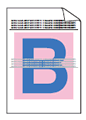
|
Aşağıdakileri deneyin.
- Yazıcının arka kapağını açın ve arka kapaktaki her iki gri kolunda yukarı pozisyonda olup olmadığını kontrol edin. Eğer değilse: bir kol yukarı pozisyonda ve diğeri zarf pozisyonundaysa, lütfen her iki kolu da yukarı pozisyona getirin, arka kapağı kapatın ve tekrar yazdırmayı deneyin..
Eğer elle besleme yuvasını kullanarak yazdırmak istiyorsanız, her iki kolu da zarf pozisyonuna getirin, arka kapağı kapatın ve tekrar yazdırmayı deneyin.
- Yazıcının çevresini kontrol edin. Yüksek ısı ve yüksek nem gibi koşullar Bozuk resme yol açabilir. Lütfen yazıcınızı aşağıdaki ısı ve nem aralıklarında kullanın:
Isı: 10 ºC - 32.5 ºC (50 ºF - 90.5 ºF)
Nem: % 20 -% 80(yoğunluk olmadan)
Eğer değil ise, yazıcının lokasyonunu değiştirin, böylece yukarıda anlatılan çevreye uyum gösterebilir.
- Drum ünitesi zarar görmüş olabilir. Drum ünitesini aşağıda anlatıldığı gibi değiştirin:
- Şemayı yazdırmak için buraya tıklayın. [PDF, 345 KB]
- Bozuk baskıya neden olan drum ünitesi rengini bulmak için yazdırdığınız dokümandaki renk ile basılı şemadaki renkleri kıyaslayın.
- Soruna sebep olan renkteki drum ünitesini yenisi ile değiştirin ve tekrar yazdırmayı deneyin.
Lütfen talimatları uygulayın, "Drum ünitesini nasıl değiştiririm?". |
Back To Top >>
Kötü sabitleme:
Back To Top >>
Kıvrılmış veya dalgalı:
Back To Top >>
Zarf (Daha kalın kağıt) kırışması:
|
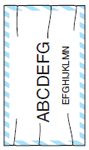
|
Aşağıdakileri deneyin.
|
Back To Top >>
Eşit olmayan yoğunluk veya solukluk:
|
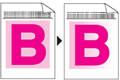
|
Aşağıdakileri deneyin.
- Yazıcının üst kapağını (1) sonuna kadar açın.
- Yazıcının üst kapağını tekrar kapatın.
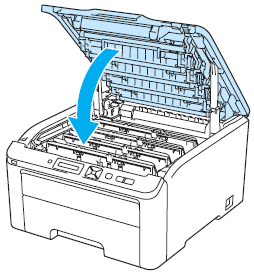
|
Back To Top >>